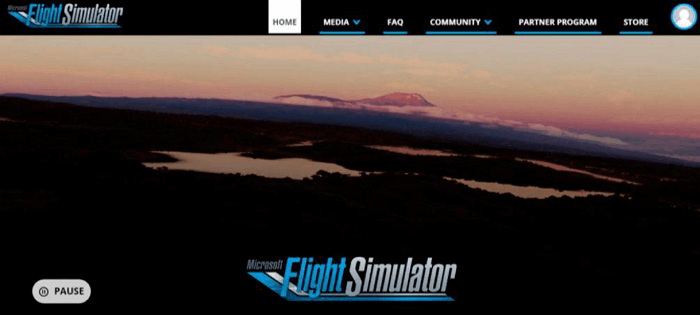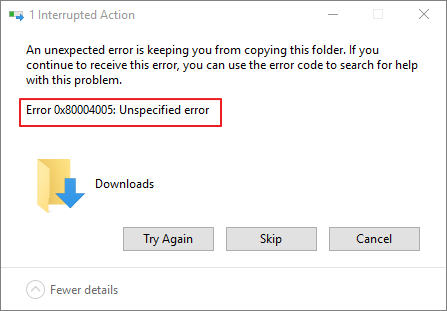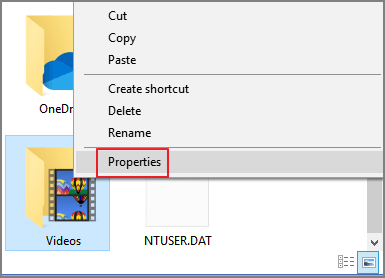Índice da Página
EaseUS Data Recovery Wizard trava, congela, para de funcionar
De acordo com a equipe de suporte técnico do EaseUS Data Recovery Wizard, relacionamos alguns problemas comuns que você pode encontrar ao aplicar o EaseUS Data Recovery Wizard para digitalizar e restaurar dados perdidos.
E se você estiver enfrentando um dos problemas listados abaixo, não entre em pânico:
1. O EaseUS Data Recovery Wizard para de funcionar e trava repentinamente.
2. O EaseUS Data Recovery Wizard trava, congela ou trava durante a digitalização de dados.
3. O EaseUS Data Recovery Wizard parece morto, sem resposta.
4. O EaseUS Data Recovery Wizard encontrou um problema de memória e precisa ser fechado.
Para economizar seu tempo e energia, você pode seguir diretamente as soluções e dicas aqui para resolver os problemas que está tendo agora.
Corrigir o erro que o EaseUS Data Recovery Wizard trava, congela ou para de funcionar
Se você ficar preso, o software de recuperação de dados EaseUS congela ou trava durante a digitalização de dados em seu PC, não se preocupe. Aqui está o que você deve fazer:
Método 1. Siga as etapas corretas para restaurar os dados (digitalização trava, congela)
Às vezes, o EaseUS Data Recovery Wizard pode ficar muito lento durante a verificação de um grande dispositivo de armazenamento com muitos dados. Mas não é um estado preso ou suspenso.
Seja claro que você está passando pelo processo certo de recuperação de dados e aguarde pacientemente:
1. Use uma versão genuína do EaseUS Data Recovery Wizard
2. Não pause ou interrompa o processo de digitalização
3. Siga as etapas corretas para verificar e recuperar dados:
Passo 1. Selecione um local e comece a digitalizar.
Inicie o EaseUS Data Recovery Wizard e passe o mouse na partição em que você perdeu dados, seja uma unidade de disco rígido, disco externo, pen drive ou cartão SD e clique em "Procurar Dados Perdidos".

Passo 2. Visualize e selecione os arquivos que deseja recuperar.
Quando a digitalização terminar, selecione os dados que deseja recuperar. Clique duas vezes no arquivo para verificar seu conteúdo, se necessário.

Passo 3. Recupere dados perdidos.
Depois de escolher os dados, clique em "Recuperar" e escolha um local em outra unidade para salvar os arquivos.

Método 2. Corrigir o erro que o EaseUS Data Recovery Wizard trava ou morre
Etapa 1: Verifique se o EaseUS Data Recovery trava ou morre durante a digitalização
1. Verifique se o processo de verificação está funcionando no EaseUS Data Recovery Wizard.
2. Clique no botão Pausar se o processo de digitalização foi suspenso.
Etapa 2: Se o EaseUS Data Recovery Wizard travar, congelar ou morrer, corrija o erro com o Gerenciador de Tarefas:
1. Pressione as teclas "Ctrl+Alt+Delete" para entrar no Gerenciador de Tarefas.
2. Encontre DRWUI.exe ou EaseUS Data Recovery Wizard e verifique se a memória está mudando.
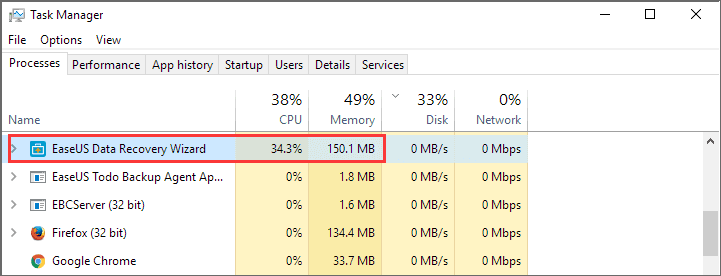
Se a memória estiver mudando, o EaseUS Data Recovery Wizard está funcionando normalmente, não travado ou morto. Tudo que você precisa é apenas esperar.
Se a memória mostrar 0%, sem nenhuma alteração, selecione EaseUS Data Recovery Wizard e clique em "Finalizar tarefa" para corrigir o erro morto.
3. Feche outros aplicativos em execução, incluindo antivírus e firewall. Isso agilizará a busca.
Etapa 3: Em seguida, reinicie o EaseUS Data Recovery Wizard para verificar e encontrar seus dados perdidos novamente.
Método 3. Solucionar a verificação de recuperação de dados do software de EaseUS travada ou congelada
Etapa 1: Desative os arquivos RAW que congelam o EaseUS Data Recovery Wizard durante a digitalização
1. Localize o arquivo Config.dat no caminho de instalação do EaseUS Data Recovery Wizard.
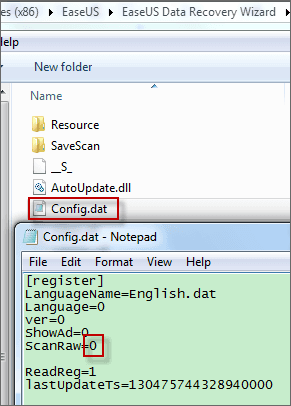
2. Abra o arquivo com o bloco de notas do Windows, altere o parâmetro de 1 para 0 na linha do ScanRaw.
Etapa 2: Limpe o vírus e substitua os dispositivos que contêm setores defeituosos que congelam o EaseUS Data Recovery Wizard.
Etapa 3: Reinicie o EaseUS Data Recovery Wizard e verifique novamente o dispositivo para encontrar dados perdidos.
Dicas para evitar travamentos do EaseUS Data Recovery Wizard
Aqui estão algumas dicas práticas que você pode seguir para evitar que o EaseUS Data Recovery Wizard trave ou congele. Também irá garantir-lhe um processo de recuperação de dados suave, rápido e seguro no seu PC, disco rígido, disco rígido externo, pen drive, cartão SD, etc.
1. Pare de usar o EaseUS Data Recovery Wizard crackeado, escolha a versão genuína
Se você usou a versão crackeada ou não oficial do EaseUS Data Recovery Wizard, é inevitável que você enfrente falhas de software ou problemas de não funcionamento ao restaurar dados perdidos.
Pacotes de instalação rachados ou código de ativação não autorizado podem causar falha grave de software, perda de dados ou até mesmo erro de falha do sistema.
Portanto, seu primeiro passo é desistir do EaseUS Data Recovery Wizard crackeado e instalar uma versão oficial:
2. Limpe vírus, remova malware
Setores defeituosos e vírus ou malware podem impedi-lo de usar o EaseUS Data Recovery Wizard. O processo de digitalização pode até ser suspenso, levando você a acreditar que este software de recuperação de dados está morto ou travado.
Portanto, você deve usar um software de limpeza de vírus para limpar todos os vírus e malware regularmente e atualizar os dispositivos que contêm setores defeituosos para um dispositivo seguro.
Esta página foi útil?
-
"Espero que minha experiência com tecnologia possa ajudá-lo a resolver a maioria dos problemas do seu Windows, Mac e smartphone."…

20+
Anos de experiência

160+
Países e regiões

72 Milhões+
Downloads

4.7 +
Classificação do Trustpilot
Tópicos em Destaque
Pesquisa
 05/11/2025
05/11/2025